Setiap sistem operasi memiliki program komputer yang terintegrasi untuk menampung semua perangkat lunak aplikasi lain yang dibawa sistem. Itu dimasukkan di sana untuk meningkatkan keramahan pengguna. Karena berisi semua aplikasi di dalamnya, pengguna dapat menemukan semua yang mereka butuhkan tepat di depan mereka dalam bentuk daftar atau kisi atau yang serupa. Desainnya beragam mulai dari Windows, Mac OS X, hingga lainnya. Aplikasi tersebut terdapat dalam bentuk ikon, dan pengguna dapat meluncurkan aplikasi apa pun yang ingin mereka gunakan hanya dengan mengklik (atau mengklik dua kali, dalam beberapa kasus).
Demikian pula, sistem operasi yang disediakan Apple dalam model MacBook-nya; Mac OS X juga berisi peluncur aplikasi. Inilah yang mereka sebut Landasan peluncuran. Launchpad memberi Anda tampilan aplikasi Apple Anda dalam bentuk ikon yang dikumpulkan dalam kisi. Karena kisi ditentukan oleh sejumlah baris dan kolom, Launchpad juga memiliki kombinasi baris dan kolom yang ditetapkan secara default.
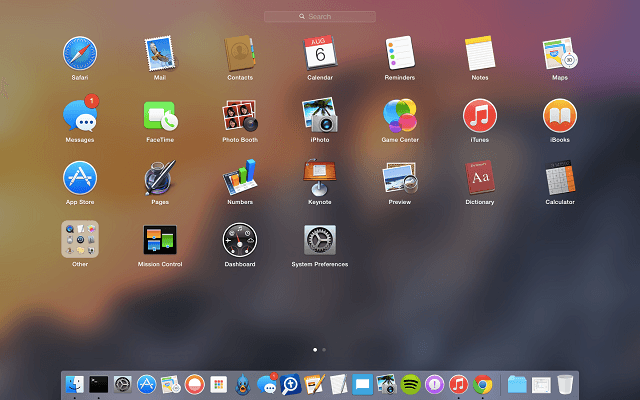
Isi
-
Ubah tata letak Launchpad Mac Anda
- Posting terkait:
Ubah tata letak Launchpad Mac Anda
Peluncur aplikasi normal sebagian besar tidak dapat diubah. Mereka tetap dan diatur sebagaimana adanya dan Anda harus menanggung pengaturannya selama sisa hidup Anda; sebenarnya, selama sisa masa pakai mesin Anda. Apple, di sisi lain, harus menonjol dalam perspektif ini juga. Mereka tidak menyertakan fitur untuk mengubah tata letak Launchpad, tetapi masih dapat dimodifikasi jika Anda terbiasa atau, setidaknya, percaya diri dalam menggunakan antarmuka baris perintah. Mari kita lihat bagaimana hal itu dilakukan.
Launchpad biasanya memiliki susunan 7×5. Jika Anda tidak pernah melalui istilah matriks, itu berarti 7 baris kali 5 kolom. Baris adalah garis horizontal, tetapi di sini, garis vertikal disebut baris.
Untuk mengubahnya, luncurkan Terminal. Jika Anda tidak tahu di mana menemukannya, Anda dapat menemukannya di /Applications/Utilities/. Setelah Anda berada di sini, ketik perintah berikut di Terminal (di mana X adalah jumlah kolom dan Y adalah jumlah baris).
default menulis com.apple.dock springboard-columns -int X; default menulis com.apple.dock springboard-rows -int Y; default menulis com.apple.dock ResetLaunchPad -bool TRUE; Dok Killall
Misalnya, jika Anda menempatkan 5 di tempat X dan 7 di tempat Y, konfigurasi Anda menjadi 7×5 dan akan terlihat seperti ini.
Oleh karena itu, konfigurasi kisi dapat diubah menjadi kombinasi baris dan kolom apa pun yang Anda inginkan. Setelah Anda selesai dengan memilih kombinasi Anda dan menempatkan nilai yang sesuai di tempat X dan Y dalam kode umum yang disediakan di atas, tekan Kembali dan duduk kembali. Tunggu Launchpad dan Dock untuk menyegarkan. Tidak perlu waktu lama untuk mengubah konfigurasi setelah keduanya di-refresh.
Untuk membalikkan perubahan ke pengaturan default, buka Terminal dan ubah jumlah X dan Y menjadi seperti semula. Dan Anda akan kembali ke tempat Anda memulai. Mudah, bukan?